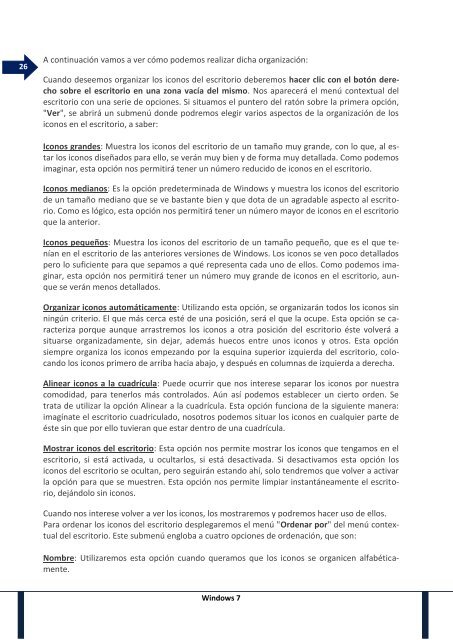You also want an ePaper? Increase the reach of your titles
YUMPU automatically turns print PDFs into web optimized ePapers that Google loves.
26<br />
A continuación vamos a ver cómo podemos realizar dicha organización:<br />
Cuando deseemos organizar los iconos del escritorio deberemos hacer clic con el botón derecho<br />
sobre el escritorio en una zona vacía del mismo. Nos aparecerá el menú contextual del<br />
escritorio con una serie de opciones. Si situamos el puntero del ratón sobre la primera opción,<br />
"Ver", se abrirá un submenú donde podremos elegir varios aspectos de la organización de los<br />
iconos en el escritorio, a saber:<br />
Iconos grandes: Muestra los iconos del escritorio de un tamaño muy grande, con lo que, al estar<br />
los iconos diseñados para ello, se verán muy bien y de forma muy detallada. Como podemos<br />
imaginar, esta opción nos permitirá tener un número reducido de iconos en el escritorio.<br />
Iconos medianos: Es la opción predeterminada de Windows y muestra los iconos del escritorio<br />
de un tamaño mediano que se ve bastante bien y que dota de un agradable aspecto al escritorio.<br />
Como es lógico, esta opción nos permitirá tener un número mayor de iconos en el escritorio<br />
que la anterior.<br />
Iconos pequeños: Muestra los iconos del escritorio de un tamaño pequeño, que es el que tenían<br />
en el escritorio de las anteriores versiones de Windows. Los iconos se ven poco detallados<br />
pero lo suficiente para que sepamos a qué representa cada uno de ellos. Como podemos imaginar,<br />
esta opción nos permitirá tener un número muy grande de iconos en el escritorio, aunque<br />
se verán menos detallados.<br />
Organizar iconos automáticamente: Utilizando esta opción, se organizarán todos los iconos sin<br />
ningún criterio. El que más cerca esté de una posición, será el que la ocupe. Esta opción se caracteriza<br />
porque aunque arrastremos los iconos a otra posición del escritorio éste volverá a<br />
situarse organizadamente, sin dejar, además huecos entre unos iconos y otros. Esta opción<br />
siempre organiza los iconos empezando por la esquina superior izquierda del escritorio, colocando<br />
los iconos primero de arriba hacia abajo, y después en columnas de izquierda a derecha.<br />
Alinear iconos a la cuadrícula: Puede ocurrir que nos interese separar los iconos por nuestra<br />
comodidad, para tenerlos más controlados. Aún así podemos establecer un cierto orden. Se<br />
trata de utilizar la opción Alinear a la cuadrícula. Esta opción funciona de la siguiente manera:<br />
imagínate el escritorio cuadriculado, nosotros podemos situar los iconos en cualquier parte de<br />
éste sin que por ello tuvieran que estar dentro de una cuadrícula.<br />
Mostrar iconos del escritorio: Esta opción nos permite mostrar los iconos que tengamos en el<br />
escritorio, si está activada, u ocultarlos, si está desactivada. Si desactivamos esta opción los<br />
iconos del escritorio se ocultan, pero seguirán estando ahí, solo tendremos que volver a activar<br />
la opción para que se muestren. Esta opción nos permite limpiar instantáneamente el escritorio,<br />
dejándolo sin iconos.<br />
Cuando nos interese volver a ver los iconos, los mostraremos y podremos hacer uso de ellos.<br />
Para ordenar los iconos del escritorio desplegaremos el menú "Ordenar por" del menú contextual<br />
del escritorio. Este submenú engloba a cuatro opciones de ordenación, que son:<br />
Nombre: Utilizaremos esta opción cuando queramos que los iconos se organicen alfabéticamente.<br />
Windows 7